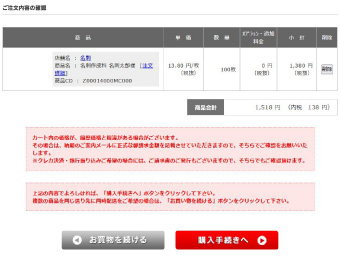マイページで、過去にご注文いただいた名刺デザインを確認&ご注文いただけるようになりました!
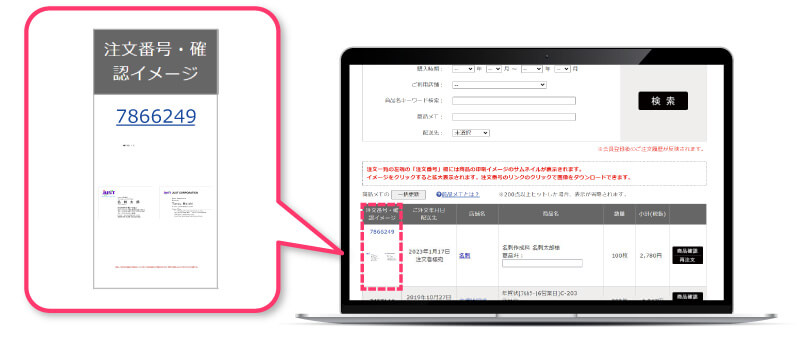
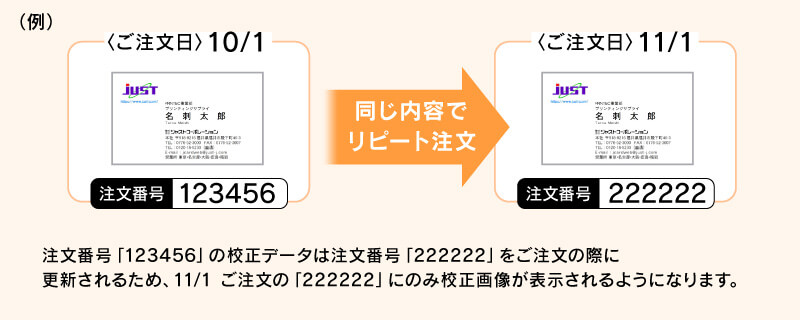
STEP1
パソコンでご覧の方は、サイト左側の「ログイン」ボタンをクリックします。
スマートフォンからご覧の方は右上のメニューから「ログイン」を選択します。
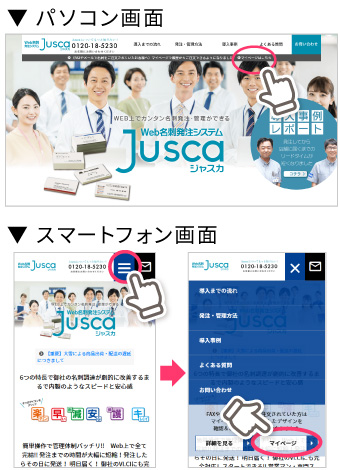
STEP2
IDとパスワードを入力してログインします。
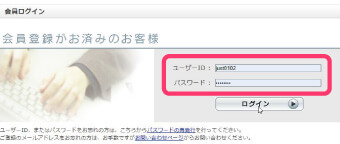
STEP3
「お買物履歴」をクリックします。
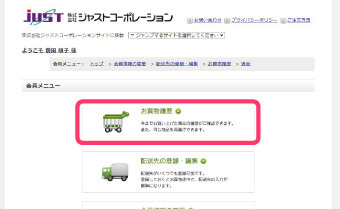
STEP4
校正データを確認したい「注文番号・確認イメージ」を
クリックすると、JPEGデータをダウンロードすることができます。
保存場所を指定してダウンロードします。
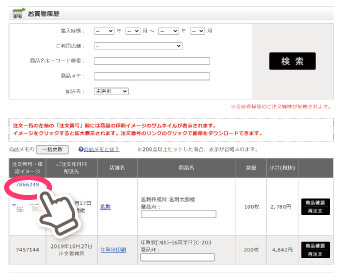
STEP5
保存したファイルを開いて、過去の校正データを確認します。
※画像の色はPCのモニターにより実物と異なって見えます
※特色印刷でご注文いただいている場合、表示される校正データの画像は黒または近似色で表現されます。
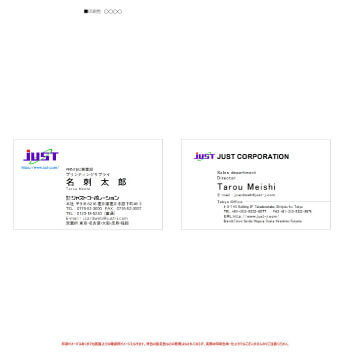
STEP6
〈前回と同じ内容で注文する場合〉
前回注文レイアウト・内容を確認し、再注文ボタンをクリック
〈過去データを編集して注文する場合、
または新規作成する場合〉
参照したいデータのレイアウトを確認し、再注文ボタンをクリック
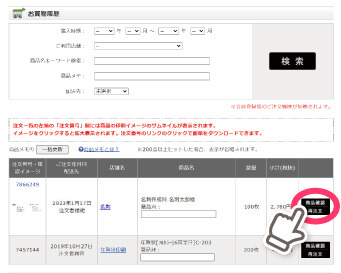
STEP7
〈前回と同じ内容で注文する場合〉
「変更なし」をチェック
⇒ 枚数・お名前を確認して「再発注する」ボタンをクリック
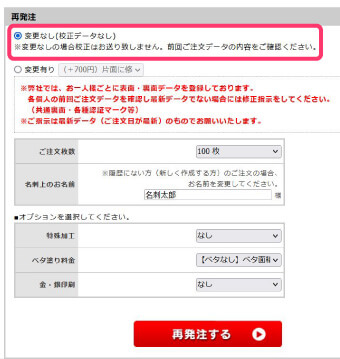
〈過去データを編集して注文する場合〉
①「変更有り」をチェック
⇒ 枚数・お名前を入力し「再発注する」ボタンをクリック
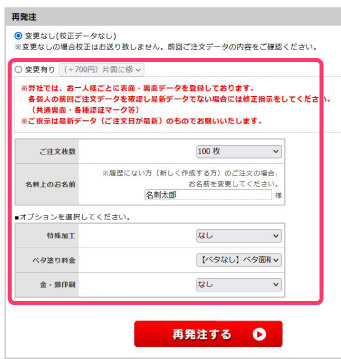
②修正内容を記載したデータを「参照」ボタンからアップロードしてください。
または備考欄に修正内容を入力してください。
※入稿データがない場合は「今回は入稿しない」を選択してください。
修正指示が完了しましたら「カートに入れる」をクリックしてください。
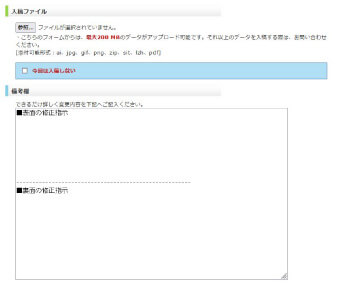
STEP8
〈名刺データ1件をご注文の場合〉
「ご購入手続きへ」をクリックし、配送先やお支払い方法等の情報を入力してください。
〈名刺データを複数ご注文の場合〉
「お買い物を続ける」をクリックし、「お買い物履歴」より同じ流れでご注文ください。
カートに入れ終わりましたら、「ご購入手続きへ」をクリックし、配送先やお支払い方法等の情報を入力してください。